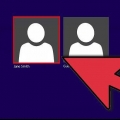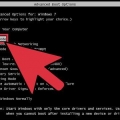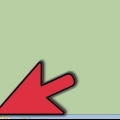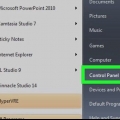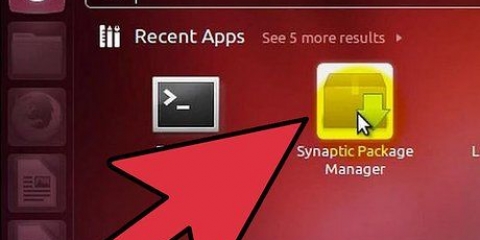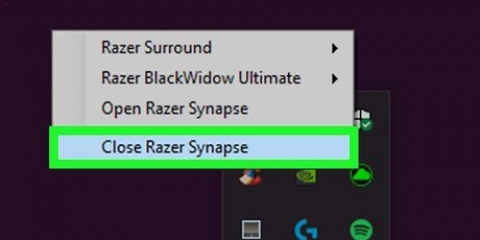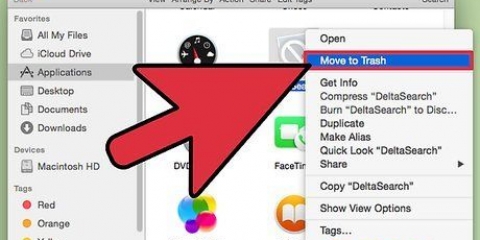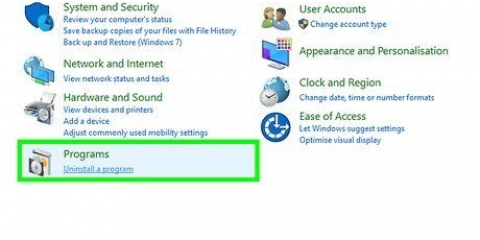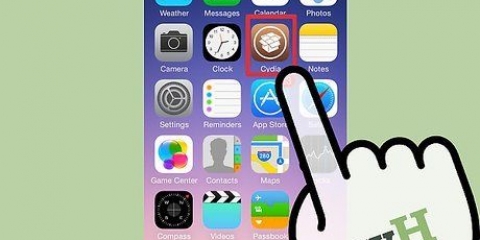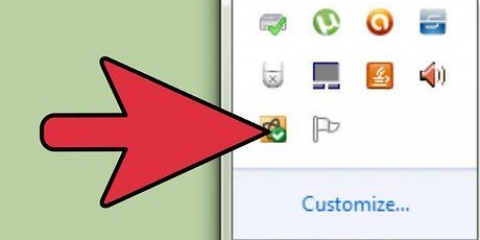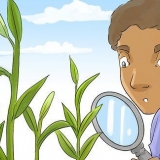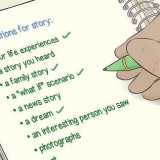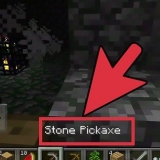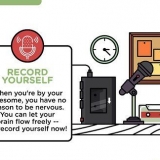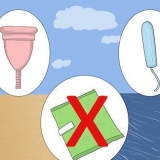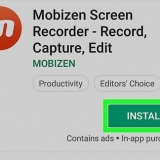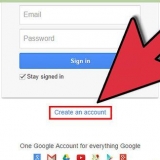5. Luk undersøgelsen uden at besvare den. Nogle brugere har angivet, at udfyldelse af undersøgelsen og "Hop på" ved at klikke korrekt installeres programmet igen. Undgå dette ved at lukke undersøgelsen, hvis den dukker op. 





C:støvlekvm.Hvilken C:BrugerebrugernavnDesktopSpyHunter.lnk C:sh4ldr C:Program FilesEnigma Software Group C:WindowsSystem32DriversEsgScanner.sys C:BrugerebrugernavnDownloadsSpyHunter-Installer.exe C:Program FilesEnigma Software GroupSpyHunterSH4Service.exe 







bootrec /fixmbr bootrec /fixboot

Revo Uninstaller - geninstallerer.com/revo_uninstaller_free_download.html CCleaner - piriform.com/ccleaner/download AdwCleaner - general-changelog-team.fr/da/tools/15-adwcleaner Malwarebytes Anti-Malware - malwarebytes.org/produkter/ 




7. Geninstaller Windows, hvis du ikke kan slippe af med SpyHunter. Dette kan virke som en overdreven foranstaltning, men hvis du har installationsdisken og har sikkerhedskopieret dine vigtige filer, bør det ikke tage mere end cirka en time. Geninstallation af Windows vil fuldstændig slette SpyHunter, blandt de andre infektioner, du måske ikke kender til. Følgende selvstudieartikler hjælper dig med at geninstallere Windows: Windows 8 Windows 7 Windows Vista Windows XP
Afinstaller spyhunter 4
Indhold
SpyHunter annoncerer sig selv som et anti-spyware program, men informerer ofte først brugerne efter installation og scanning, at de skal betale for at fjerne eventuelle infektioner. Derudover kan SpyHunter være ekstremt svær at slippe af med, og kan endda få din computer til at starte på en anden måde. Med de rigtige værktøjer kan du helt fjerne SpyHunter fra dit system.
Trin
Del 1 af 4: Brug af Microsoft Fixit

1. Besøg Microsoft Fixit-webstedet, hvis du har et program, der ikke kan fjernes. Spyhunter kan forårsage alvorlige problemer, når du forsøger at fjerne det, fordi det ikke har et program til at fjerne det. Det eneste, der sker, når du afinstallerer det, er, at det ikke længere vises på listen over installerede programmer, men selve Spyhunter forbliver på dit system. Microsoft har et værktøj, som nogle brugere har rapporteret for at hjælpe med at løse problemerne.
- Klik her for at åbne Fixit-webstedet.

2. tryk på knappen "løb nu". Dette vil downloade et lille program fra Microsoft til din computer for at hjælpe med at løse problemet.

3. Kør det downloadede program. Du skal muligvis bekræfte, at du vil køre den.

4. Klik på .acceptere for at starte programmet.

5. Vælg "Opdag problemer og anvend rettelserne for mig". Vælg "Afinstallerer" når du bliver bedt om at angive det problem, du leder efter en løsning på.

6. Vælg "SpyHunter" fra listen over programmer. Følg anvisningerne for at fjerne det fra dit system. Hvis SpyHunter ikke vil blive fjernet, fortsæt til næste del.
Del 2 af 4: Afinstaller Spyhunter manuelt

1. Åbn Kontrolpanel. Du kan få adgang til det fra Start-menuen. Windows 8-brugere kan klikke ⊞ vinde+x tryk på og "Kontrolpanel" vælg fra menuen.

2. Vælg "Programmer og funktioner" eller "Afinstaller et program". Hvis du har Windows XP, skal du vælge "Installer eller fjern programmer".

3. Rul ned og vælg "SpyHunter" fra listen over installerede programmer.
Hvis SpyHunter ikke er på listen, skal du springe til trin 6 i dette afsnit.

4. Klik på .fjerne . Følg vejledningen for at afslutte afinstallationen af programmet.

6. Trykke .⊞ vinde+Rog typeregeditfor at åbne registreringseditoren. Giver dig mulighed for manuelt at fjerne SpyHunters resterende registreringsposter.

7. Trykke .Ctrl+ffor at åbne søgefeltet.

8. type .spyhunterog tryk↵ Indtast. Det kan tage et stykke tid for registreringseditoren at afslutte sin søgning.

9. Højreklik på den post, der vises, og vælg "fjerne". Dette vil fjerne registreringsdatabasen fra din computer.

10. Gentag Søg og fjern processen, indtil der ikke findes flere matches. Dette sikrer, at alle SpyHunter-poster i registreringsdatabasen er blevet fjernet.
Når du er færdig med at fjerne registreringsdatabasen, skal du fortsætte til næste del for at rydde op i eventuelle spor efterladt af programmet.

11. Slet de resterende SpyHunter-filer. Der vil stadig være filer tilbage på din harddisk, så du bliver nødt til at slette dem manuelt. Åbn Windows Stifinder (⊞ vinde+E) og søg efter følgende filer og mapper.
Del 3 af 4: Gendannelse af din boot manager

1. Indsæt Windows installationsdisken i din pc. Kan du se at a "SpyHunter"-mulighed for Windows indlæses ved opstart, så bliver du nødt til at rette opstartshåndteringen.
- Se vejledningen for instruktioner om, hvordan du opretter en gendannelsesdisk, hvis du ikke har en installationsdisk.

2. Genstart din computer og gå ind i BIOS. Det gør du ved at trykke på den relevante tast (normalt F2, F10, F11 eller del).

3. Åbn BOOT-menuen i din BIOS. Indstil computeren til at starte fra en cd/dvd.

4. Start Windows-opsætningsprocessen. Du bliver bedt om at trykke på en tast for at starte den.

5. Klik på "Gendan din computer". Du kan finde dette på hovedskærmen for Windows-installationer.

6. Vælg dit operativsystem. Hvis du har mere end én installeret, skal du sørge for at vælge Windows.

7. Vælg "Kommandoprompt" fra menuen Systemgendannelse. Dette vil starte kommandoprompten.

8. Indtast kommandoen for at gendanne bootloaderen. Indtast følgende kommandoer og tryk ↵ Indtast efter hver kommando. Vent på, at processen er fuldført.

9. Genstart din computer og bekræft, at systemet starter korrekt. Windows burde nu starte normalt.
Del 4 af 4: Rengøring med diverse værktøjer

1. Download og installer de nødvendige værktøjer. Der er flere tilgængelige programmer, der kan hjælpe med at udrydde SpyHunter-filer fra dit system. Alle disse værktøjer er gratis at downloade.

2. Kør Revo Uninstaller. Det vil scanne din computer for programmer, der ikke er blevet fjernet korrekt. Vælg SpyHunter fra listen, og følg vejledningen for at fjerne den helt. Se instruktionerne for detaljerede instruktioner om, hvordan du bruger Revo Uninstaller.

3. Kør CCleaner. Dette program scanner dit register og fjerner poster, der ikke længere burde være der. Ved at køre dette efter Revo Uninstaller kan du fjerne resterende poster i registreringsdatabasen. Se instruktionerne for detaljerede instruktioner om, hvordan du bruger CCleaner.

4. Kør AdwCleaner. Dette er et anti-malware-program og kan også finde og fjerne uønskede SpyHunter-filer. Klik på "Scan"-for at starte scanningen, og tryk derefter på "ren"-knappen, efter at scanningen er fuldført, hvilket normalt tager omkring 20 minutter.

5. Kør Malwarebytes Antimalware. Ligesom AdwCleaner søger dette program din computer efter uønskede og ondsindede programmer. Scanningsprocessen vil sandsynligvis tage omkring 30 minutter at fuldføre.

6. Genstart din computer og kør alle fire programmer igen. På denne måde kan du være ret sikker på, at hvert sidste spor er blevet udslettet.
Artikler om emnet "Afinstaller spyhunter 4"
Оцените, пожалуйста статью
Populær